嗨格式录屏大师使用教学_嗨格式录屏大师能否给电脑录屏
这几年我们经常在线上上课、开会,但是有很多人用线上会议软件的时候却不知道怎么开启电脑画面的录屏功能,这是一个非常重要也十分方便的功能,学会以后能提高你的办公效率,今天176下载网网小编就教会你。

极速大师
嗨格式录屏大师使用教学
1、首先我们打开嗨格式录屏大师,将模式选择为“录屏模式”。
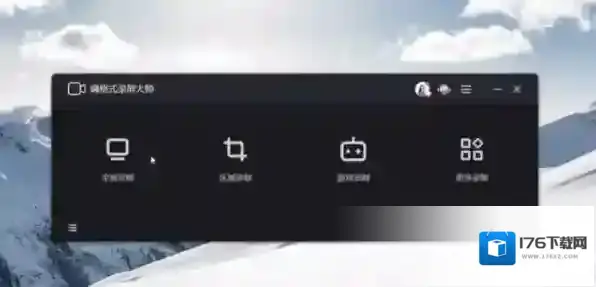
极速嗨格式录屏
2、设置好录制视频的格式参数和视频文件想要保存到的文件目录。
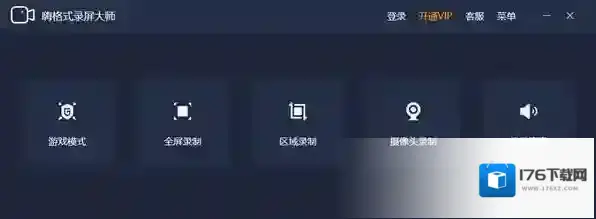
极速录制
3、将电脑画面切换到想要录制的页面,然后点击界面右下角的蓝色三角图标“开始录制”。
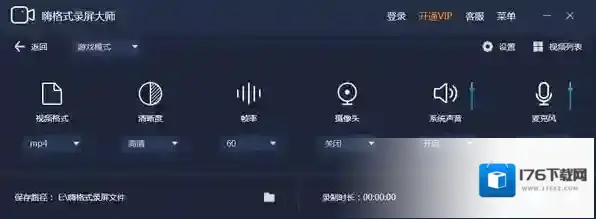
极速电脑录屏
4、在停止录制的时候我们只需要点击“停止录制”按钮,就录制成功了。
嗨格式录屏大师能否给电脑录屏
看完上面的步骤,相信你一定知道了答案,嗨格式录屏大师是可以给电脑录屏的,你可以选择任意画面进行录制。
小编推荐
嗨格式家族有电脑恢复软件吗_嗨格式家族办公软件盘点
什么软件可以直播录屏_超清直播录屏软件排行榜
什么录屏软件同时又有剪辑功能_录完直接剪辑的软件推荐
极速软件相关内容
-
卡塔尔世界杯4分之一决赛比分预测_4分之一决赛各队实力分析
176下载网网分享:卡塔尔世界杯4分之一决赛比分预测。时光飞逝,本届2022世界杯已经进入到了四分之一决赛/8强淘汰赛中。来自欧洲、南美、非洲这三大洲的国家队将为自己的荣誉而战斗到底。阿根廷的梅西、葡萄牙的C罗、巴西的内马尔、法国的姆巴佩都是球迷关注...2025-06-14 -
钉钉电脑版备忘录功能在哪里_钉钉电脑版怎么设置备忘录提醒
钉钉电脑版备忘录功能在哪里 备忘录功能可以很好的辅助我们工作,安排各项事务的优先级,可以很好的提高工作效率。 1、下载好钉钉电脑版后,我们点击菜单栏左侧的待办。 极速钉钉电脑版 2、点击后即可在右侧看到几项菜单栏: 我的里可以进行新建备忘录的操作,还...2025-06-14 -

-
2022哪1款电脑视频剪辑软件适合小白使用_零基础剪辑小白福音
176下载网网小编推荐:2022哪1款电脑视频剪辑软件适合小白使用?现在剪辑是一款非常热门的全民活动,出去旅个游、剪个喜爱的电视剧、上传短视频都是需要剪辑软件的帮助,而一些零基础的小白往往因为没有剪辑经验以及看到剪辑软件纷乱繁杂的菜单栏和工具,产生了...2025-06-14 -
钉钉电脑版可以用小目标打卡吗_钉钉电脑版小目标功能何时上线
钉钉电脑版可以用小目标打卡吗 根据小编亲自下载体验和网上查找的消息来看,钉钉电脑版目前不能使用小目标功能进行打卡。虽然在电脑端的聊天信息栏内可以找到小目标,但其并不能实现功能。 在本篇文章发布之时,钉钉的小目标打卡功能还是只能在手机端上使用。在手机端...2025-06-14 -

-
迅游加速器新人福利如何领取_迅游加速器vip免费领取
迅游加速器新人福利如何领取 1. 下载安装迅游加速器并打开,输入手机号进行验证注册。 极速迅游加速器 2. 注册成功会弹出新用户VIP免费体验界面,点击立即领取即可。 极速游加速器 3. 右上方可以看到自己的账号状态,限时的免费体验就已经激活了。...2025-06-14 -



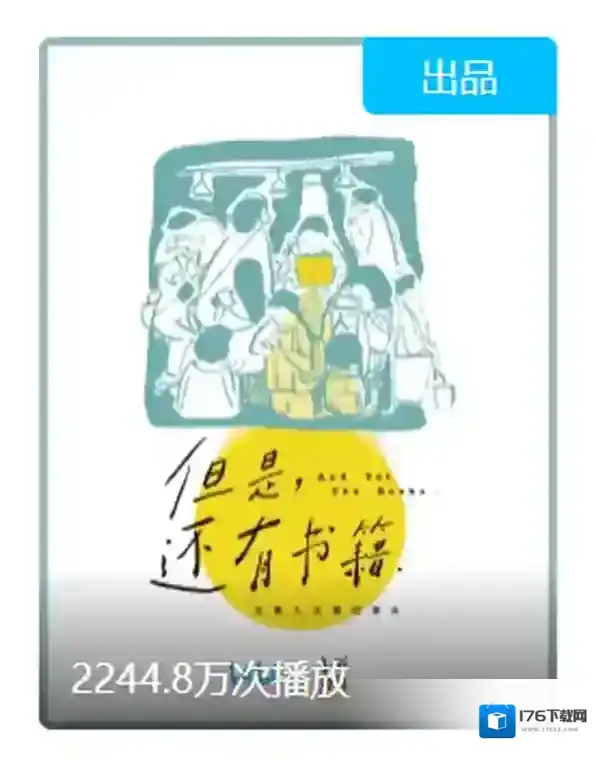
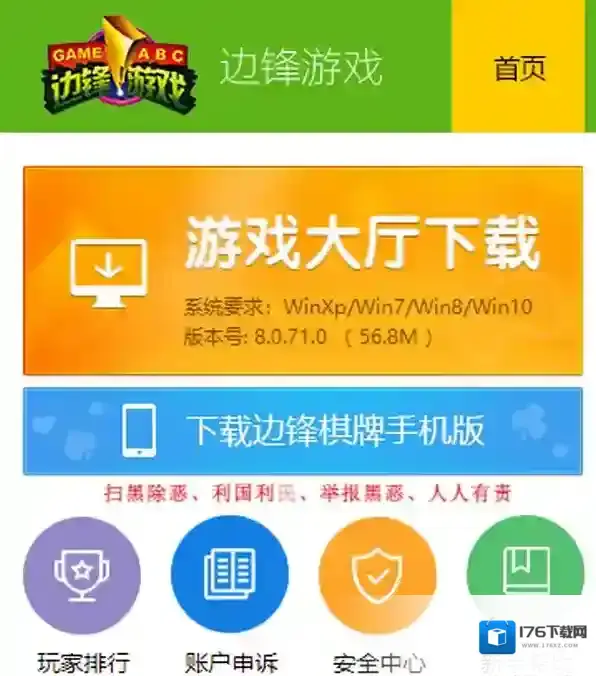
发表回复
评论列表 ( 0条)